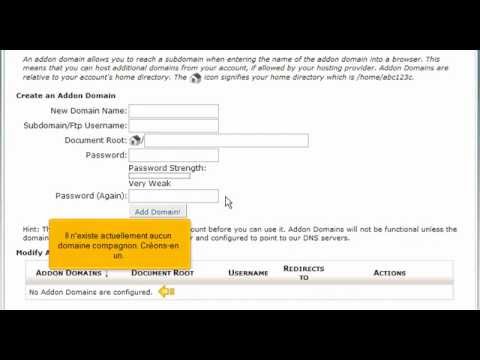Mise à jour: 13 septembre 2024
L’ajout et la gestion de domaines et sous-domaines dans cPanel sont essentiels pour toute entreprise ou individu cherchant à optimiser leur présence en ligne. Cet article vous guidera pas à pas pour maîtriser ces outils, vous permettant de diversifier vos contenus, de segmenter vos services et d’améliorer l’organisation de votre site web.
Grâce à cPanel, vous pouvez gérer efficacement tous vos domaines à partir d’un seul panneau de contrôle, ajoutant ainsi une couche de flexibilité et de centralisation à votre gestion web.
Qu’est-ce qu’un domaine addon ?
Un domaine addon, ou domaine supplémentaire, est un nom de domaine distinct que vous pouvez héberger sur votre compte cPanel existant. Il vous permet de gérer plusieurs sites web à partir d’un seul compte d’hébergement, chaque domaine addon ayant son propre contenu distinct et indépendant des autres domaines hébergés sur le même compte.
Cette fonctionnalité est idéale pour les utilisateurs qui souhaitent gérer plusieurs projets ou sites web sans avoir à payer pour des comptes d’hébergement supplémentaires.
Avantages d’utiliser des domaines addon
- Économies : Héberger plusieurs sites web sur un seul compte d’hébergement réduit les coûts par rapport à l’achat de plusieurs comptes.
- Gestion centralisée : Gérer tous vos domaines et leurs contenus à partir d’un seul panneau de contrôle cPanel simplifie l’administration.
- Flexibilité : Développer différents projets web sans nécessiter des ressources supplémentaires pour chaque nouveau domaine.
Un domaine addon offre une solution efficace et économique pour les utilisateurs souhaitant exploiter pleinement leur compte d’hébergement cPanel.
Comment ajouter un domaine addon dans cPanel ?
Ajouter un domaine addon dans cPanel est une opération simple qui vous permet de gérer plusieurs sites web distincts à partir d’un seul compte d’hébergement. Voici les étapes à suivre pour ajouter un domaine addon :
Étape par étape pour ajouter un domaine
- Connexion à cPanel :
- Ajouter un nouveau domaine addon :
- Validation et création :
Cliquez sur le bouton « Ajouter un Domaine Addon » pour finaliser l’ajout. cPanel configurera automatiquement le nouveau domaine et créera les répertoires nécessaires.
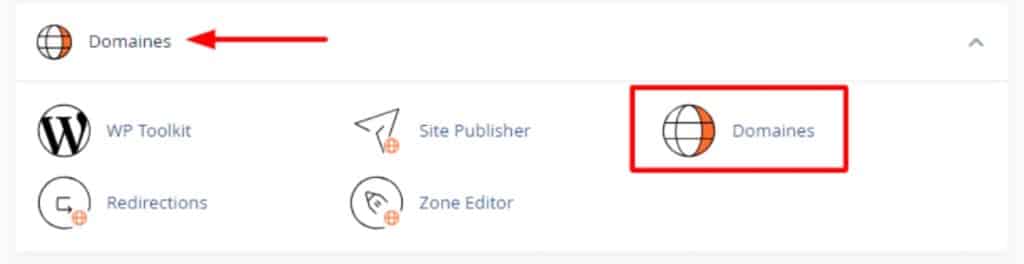
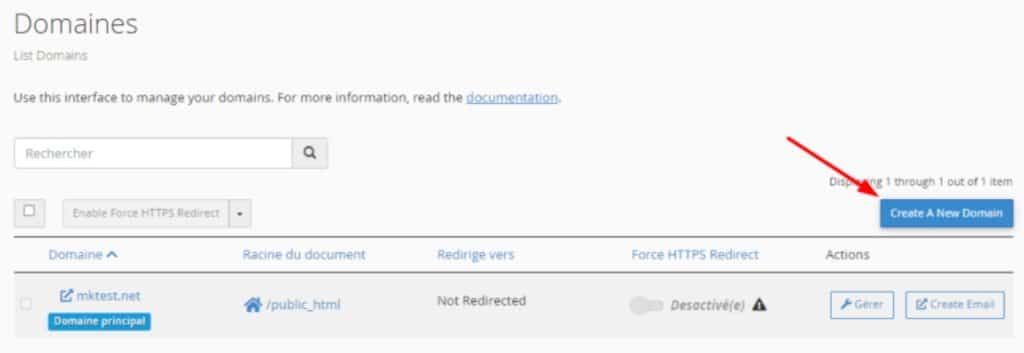
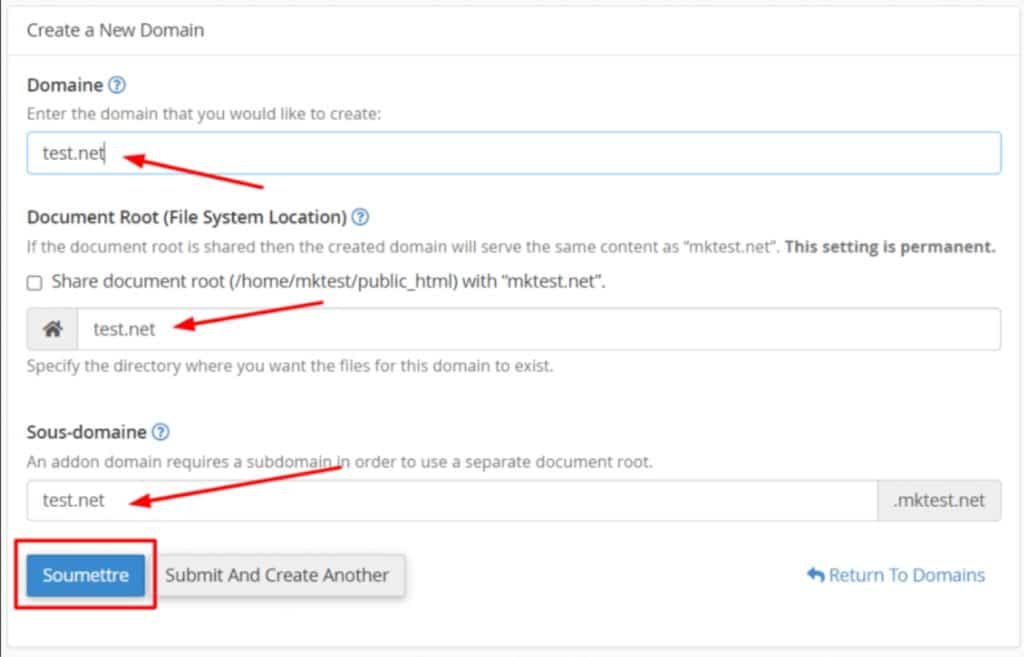
Exigences et considérations importantes
- DNS : Assurez-vous que les serveurs DNS de votre domaine pointent vers ceux de votre hébergeur. Cela peut nécessiter de mettre à jour les enregistrements DNS chez votre registrar.
- Limites d’hébergement : Vérifiez que votre plan d’hébergement permet l’ajout de domaines addon et qu’il y a suffisamment de ressources disponibles (espace disque, bande passante).
- Sécurité : Utilisez des mots de passe forts pour les utilisateurs FTP créés automatiquement pour chaque domaine addon.
Ajouter des domaines addon dans cPanel est une fonctionnalité puissante pour étendre vos capacités web sans coûts supplémentaires importants, en simplifiant la gestion et la maintenance de multiples sites à partir d’un seul panneau de contrôle.
Comment ajouter un sous-domaine dans cPanel ?
Les sous-domaines permettent de créer des sections distinctes au sein d’un site web, telles que blog.mondomaine.com ou boutique.mondomaine.com. Ajouter un sous-domaine dans cPanel est un processus simple qui peut être complété en quelques étapes.
Étapes spécifiques pour ajouter un sous-domaine
- Connexion à cPanel :
- Création du sous-domaine :
- Validation et création :
Cliquez sur le bouton « Créer » pour finaliser l’ajout du sous-domaine. cPanel configurera automatiquement le nouveau sous-domaine et créera les répertoires nécessaires.
Différences par rapport à l’ajout d’un domaine principal
- Structure : Les sous-domaines sont des subdivisions du domaine principal, tandis que les domaines addon sont des entités entièrement distinctes hébergées sur le même compte.
- Configuration DNS : Les sous-domaines utilisent les mêmes serveurs DNS que le domaine principal, tandis que les domaines addon peuvent nécessiter des modifications DNS spécifiques.
- Racine du document : Les répertoires de sous-domaines sont généralement créés sous le répertoire principal du domaine, tandis que les domaines addon ont des répertoires indépendants.
Comment supprimer un domaine addon ou sous-domaine ?
La suppression d’un domaine addon ou d’un sous-domaine dans cPanel est une opération simple, mais il est important de comprendre les conséquences et de prendre certaines précautions pour éviter toute perte de données.
Procédure pour supprimer un domaine addon
- Connexion à cPanel :
- Suppression du domaine addon :
- Suppression des fichiers associés :
Procédure pour supprimer un sous-domaine
- Connexion à cPanel :
- Suppression du sous-domaine :
- Suppression des fichiers associés :
Conséquences et précautions
- Perte de données : Assurez-vous de sauvegarder toutes les données importantes avant de supprimer un domaine addon ou un sous-domaine, car cette opération est irréversible.
- Impact sur le site web : Vérifiez que la suppression du domaine addon ou du sous-domaine n’affecte pas d’autres parties de votre site web ou des services associés.
- Mises à jour DNS : Si le domaine addon ou le sous-domaine avait des enregistrements DNS spécifiques, pensez à les mettre à jour ou à les supprimer pour éviter des conflits ou des erreurs.
Meilleures pratiques et conseils
Pour optimiser la gestion des domaines addon et des sous-domaines dans cPanel, il est important de suivre certaines meilleures pratiques. Cela inclut la sécurité, la gestion des ressources et l’organisation efficace.
Sécurité et gestion des accès
- Utiliser des mots de passe forts : Assurez-vous que tous les comptes FTP et les accès cPanel associés aux domaines addon et sous-domaines utilisent des mots de passe forts et uniques pour prévenir les accès non autorisés.
- Mettre à jour régulièrement les logiciels : Gardez cPanel et tous les logiciels associés à jour pour bénéficier des dernières améliorations de sécurité et des correctifs de bugs.
- Activer SSL/TLS : Utilisez des certificats SSL pour sécuriser les connexions à vos domaines addon et sous-domaines. cPanel facilite l’installation de certificats SSL gratuits via Let’s Encrypt.
- Surveiller les logs de sécurité : Consultez régulièrement les journaux de sécurité dans cPanel pour détecter toute activité suspecte ou tentatives d’intrusion.
Optimisation des ressources
- Gestion des quotas de stockage : Assurez-vous que chaque domaine addon et sous-domaine a des quotas de stockage appropriés pour éviter l’épuisement des ressources sur votre serveur.
- Utilisation efficace des bases de données : Créez des bases de données séparées pour chaque domaine addon et sous-domaine pour une meilleure organisation et gestion.
- Configuration de la mise en cache : Utilisez des outils de mise en cache comme Varnish ou les options de mise en cache intégrées dans cPanel pour améliorer les performances de votre site.
Organisation et gestion
- Nommer les répertoires de manière cohérente : Utilisez une convention de nommage claire et cohérente pour les répertoires de vos domaines addon et sous-domaines pour une gestion plus facile.
- Documentation des configurations : Tenez une documentation détaillée de toutes les configurations et des modifications apportées à vos domaines addon et sous-domaines. Cela facilitera la gestion future et le dépannage.
- Utiliser des redirections appropriées : Si vous migrez des domaines ou changez leur structure, utilisez des redirections 301 pour maintenir le référencement et rediriger correctement le trafic.
FAQ
Qu’est-ce qu’un domaine addon dans cPanel ?
Un domaine addon est un nom de domaine distinct que vous pouvez ajouter à votre compte cPanel existant pour héberger plusieurs sites web. Chaque domaine addon dispose de son propre répertoire, ce qui permet de gérer des contenus totalement indépendants les uns des autres.
Comment ajouter un domaine addon dans cPanel ?
Pour ajouter un domaine addon, connectez-vous à cPanel, cliquez sur “Domaines Addon” dans la section “Domaines”, remplissez le formulaire avec le nom de domaine, le sous-domaine/FTP utilisateur et la racine du document, puis cliquez sur “Ajouter un Domaine Addon” pour finaliser l’ajout.
Qu’est-ce qu’un sous-domaine dans cPanel ?
Un sous-domaine est une subdivision d’un domaine principal, permettant de créer des sections distinctes au sein d’un site web, comme blog.mondomaine.com. Les sous-domaines sont utiles pour organiser et catégoriser différents contenus ou services.
Comment ajouter un sous-domaine dans cPanel ?
Pour ajouter un sous-domaine, connectez-vous à cPanel, cliquez sur “Sous-domaines” dans la section “Domaines”, entrez le nom du sous-domaine, sélectionnez le domaine principal, définissez la racine du document, puis cliquez sur “Créer” pour finaliser l’ajout.
Comment supprimer un domaine addon ou un sous-domaine ?
Pour supprimer un domaine addon ou un sous-domaine, connectez-vous à cPanel, allez dans la section appropriée (“Domaines Addon” ou “Sous-domaines”), trouvez le domaine ou sous-domaine à supprimer, et cliquez sur “Supprimer”. Assurez-vous de sauvegarder toutes les données importantes avant la suppression, car cette opération est irréversible.
Quels sont les avantages d’utiliser des domaines addon ?
Économies : Héberger plusieurs sites sur un même compte réduit les coûts.
Gestion centralisée : Gérer tous vos domaines à partir d’un seul panneau de contrôle.
Flexibilité : Ajouter et gérer différents projets web sans ressources supplémentaires importantes
Quels sont les problèmes courants lors de l’ajout de domaines addon ?
Domaine existant déjà : Si le domaine existe déjà sur un autre compte cPanel, il doit être supprimé de cet autre compte avant de pouvoir être ajouté.
Problèmes de DNS : Assurez-vous que les serveurs DNS de votre domaine pointent vers ceux de votre hébergeur pour que le domaine fonctionne correctement.
- 🔥 Location Serveur Dédié GPU: meilleurs hébergeurs - 5 mars 2025
- Comment acheter un site web ou un eCommerce existant ? Le Guide ultime - 5 février 2025
- Comment héberger un site web sur un NAS Synology - 3 février 2025